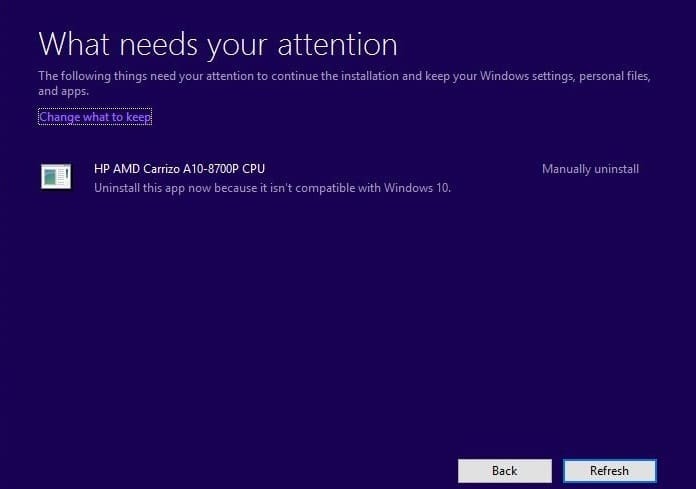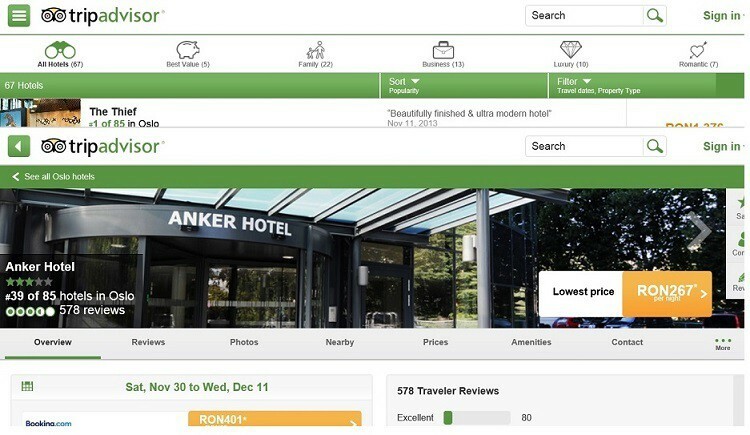- Gebruikers hebben gemeld dat de Windows Uninstaller soms niet werkt.
- In het onderstaande artikel wordt uitgelegd wat u kunt doen om dit probleem te omzeilen.
- Als je meer wilt lezen over het verwijderen van programma's, bezoek dan onze speciale Uninstall Hub.
- Als andere OS-problemen je dwars zitten, probeer dan de artikelen van buitenaf te bekijken Windows 10 Foutenpagina.

- Download Restoro PC Reparatie Tool die wordt geleverd met gepatenteerde technologieën (patent beschikbaar) hier).
- Klik Start scan om Windows-problemen te vinden die pc-problemen kunnen veroorzaken.
- Klik Repareer alles om problemen op te lossen die de beveiliging en prestaties van uw computer beïnvloeden
- Restoro is gedownload door 0 lezers deze maand.
Heeft u een programma dat u niet kunt verwijderen met de Windows-verwijderprogramma (programma's en functies)? Als het verwijderingsprogramma van Windows niet werkt voor een specifiek programma, hoeft u het verwijderingsprogramma mogelijk niet te repareren. In plaats daarvan kan het zijn dat de installatie van de software beschadigd is of dat u niet over voldoende toegangsrechten beschikt. Dit zijn enkele oplossingen voor het verwijderen van een programma wanneer het de-installatieprogramma van Windows 7, 8.1 of 10 het niet verwijdert.
Problemen met Windows Uninstaller oplossen
- Verwijder het programma met een verwijderprogramma van derden
- Open de programma-installatie en verwijder de probleemoplosser
- Herstel het programma
- Activeer het ingebouwde beheerdersaccount
- Verwijder het programma Met Systeemherstel
1. Verwijder het programma met een Uninstaller van derden
Verwijderprogramma's van derden meestal software grondiger verwijderen dan het Windows-verwijderprogramma dat een paar overgebleven registers achterlaat. Bovendien kunnen hulpprogramma's voor het verwijderen van programma's software bevatten die niet wordt vermeld in Programma's en onderdelen.
dus een hulpprogramma voor verwijdering van derden kan ook een programma verwijderen dat niet door het Windows-verwijderprogramma wordt verwijderd. Revo Uninstaller is een van de hoogst gewaardeerde hulpprogramma's voor het verwijderen van programma's.
Het programma is extreem licht van gewicht en het komt zelfs in een draagbare versie als je dat wilt, dus je hoeft niet het ene programma te installeren om van het andere af te komen.
Sterker nog, het geeft je mogelijkheden voor diepgaande reiniging, waarbij niet alleen het basisprogramma wordt verwijderd dat je niet meer hebt wilt, maar ook alle opgeslagen bestanden en bijbehorende mappen en gegevens die daarbij zijn geleverd en in de loop van de tijd zijn verschenen.
Dit zorgt ervoor dat bij het verwijderen met deze tool het lijkt alsof het programma er nooit is geweest, waardoor een schone herinstallatie mogelijk is en er meer schijfruimte wordt bespaard.

Revo Uninstaller Pro
Dit product is een geweldig alternatief voor als uw ingebouwde de-installatieprogramma niet goed werkt. Koop hem nu voor een speciale kortingsprijs.
Gratis proefperiode
2. Open de programma-installatie en verwijder de probleemoplosser
Bekijk eerst de probleemoplosser voor het installeren en verwijderen van programma's. Die Microsoft-probleemoplosser kan fouten oplossen die gebruikers blokkeren bij het verwijderen van software. U kunt die probleemoplosser in Windows 10, 8.1 en 7 als volgt gebruiken.
- Open eerst deze webpagina in uw browser.
- druk de Downloaden knop daar om de probleemoplosser voor het installeren en verwijderen van programma's in een map op te slaan.
- Open vervolgens de probleemoplosser vanuit de map waarin u deze hebt opgeslagen.

- Klik Geavanceerd en selecteer de Reparaties automatisch toepassen keuze.
- druk de De volgende en selecteer vervolgens de Verwijderen keuze.

- Selecteer het programma dat u niet kunt verwijderen uit de onderstaande lijst en druk op de De volgende knop. De probleemoplosser biedt dan mogelijke oplossingen.

3. Herstel het programma
- Open het Run-accessoire door op de Windows-toets + R-sneltoets te drukken.
- Voer 'appwiz.cpl' in het tekstvak van Run in en druk op de OK knop.
- Selecteer een programma en druk op de Reparatie knop.

- Als er geen is Reparatie optie voor een programma, selecteer de Verandering knop in plaats daarvan. Dat opent een venster zoals in de onderstaande afbeelding.

- Selecteer vervolgens een reparatieoptie in het venster dat wordt geopend om installatieproblemen voor de geselecteerde software op te lossen.
Het Windows-verwijderprogramma verwijdert niet altijd beschadigde programma's. Programma's en functies omvat een Reparatie optie voor sommige programma's die u kunt selecteren om beschadigde installaties te herstellen.
4. Activeer het ingebouwde beheerdersaccount
- Voer eerst de opdrachtprompt in het Windows-zoekvak in (in het menu Start of in Cortana).
- Druk op de sneltoets Ctrl + Shift + Enter om de opdrachtprompt als beheerder te openen.
- Voer vervolgens 'net user administrator /active: yes' in de opdrachtprompt in en druk op Return om het ingebouwde beheerdersaccount te activeren.
Voer een systeemscan uit om mogelijke fouten te ontdekken

Download herstel Rest
PC-reparatietool

Klik Start scan om Windows-problemen te vinden.

Klik Repareer alles om problemen met gepatenteerde technologieën op te lossen.
Voer een pc-scan uit met Restoro Repair Tool om fouten te vinden die beveiligingsproblemen en vertragingen veroorzaken. Nadat de scan is voltooid, vervangt het reparatieproces beschadigde bestanden door nieuwe Windows-bestanden en -componenten.

- Meld u af en meld u opnieuw aan bij Windows met het beheerdersaccount.
- Verwijder het vereiste programma in het nieuwe beheerdersaccount.
Houd er rekening mee dat u mogelijk verhoogde beheerdersrechten nodig heeft om bepaalde software te verwijderen. Als u niet over voldoende toegangsrechten beschikt, verschijnt er een venster waarin staat: U heeft onvoldoende toegang om de installatie ongedaan te maken.
Als dat dialoogvenster voor u verschijnt, verwijdert u waarschijnlijk de software binnen een standaard gebruikersaccount.
5. Het programma verwijderen met Systeemherstel
- Druk op de Windows-toets + R om Uitvoeren te openen.
- Typ rstrui in het tekstvak Openen en klik op OK openen Systeemherstel.

- druk de De volgende om de lijst met herstelpunten te openen.

- Kies vervolgens een herstelpunt om Windows naar terug te draaien. Selecteer een herstelpunt dat ouder is dan de datum waarop u de software hebt geïnstalleerd die Windows niet verwijdert.
- U kunt zien welke software wordt verwijderd met een herstelpunt door op de Scannen op getroffen programma's knop.

- Klik De volgende en druk op de OK knop om Windows te herstellen.
Systeemherstel is een Windows-hulpprogramma dat uw systeem terugzet naar een geselecteerd herstelpunt. Als u Windows naar een eerdere datum herstelt, wordt dus ook software van derden verwijderd die na het herstelpunt is geïnstalleerd.
Dit hulpprogramma kan dus ook een programma verwijderen dat niet door het Windows-verwijderprogramma wordt verwijderd. U kunt Windows als volgt terugzetten naar een herstelpunt.
Dus zo kunt u een programma verwijderen wanneer het Windows-verwijderprogramma het niet verwijdert. Afgezien van deze resoluties, kunt u proberen programma's te verwijderen in de veilige modus van Windows, die u op eerdere Windows-platforms kunt openen door tijdens het opstarten van het systeem op de F8-toets te drukken.
Merk op dat sommige systeemoptimalisaties bevatten ook hulpprogramma's voor het verwijderen van programma's die u kunt gebruiken als alternatief voor programma's en onderdelen.
Bovenstaande oplossingen zijn ook handig als u geïnteresseerd bent in het volgende onderwerp:
Installatie/verwijdering werkt niet meer – Alle hierboven genoemde oplossingen zullen u helpen wanneer de Windows Uninstaller niet goed werkt.
Laat ons weten welke van de bovengenoemde oplossingen u heeft geholpen door ons uw feedback te geven in de opmerkingen hieronder.
 Nog steeds problemen?Repareer ze met deze tool:
Nog steeds problemen?Repareer ze met deze tool:
- Download deze pc-reparatietool goed beoordeeld op TrustPilot.com (download begint op deze pagina).
- Klik Start scan om Windows-problemen te vinden die pc-problemen kunnen veroorzaken.
- Klik Repareer alles om problemen met gepatenteerde technologieën op te lossen (Exclusieve korting voor onze lezers).
Restoro is gedownload door 0 lezers deze maand.